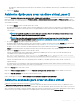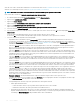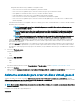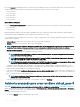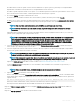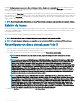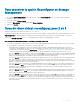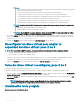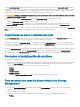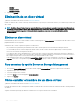Users Guide
Antes de crear un disco virtual, debe familiarizarse con la información de la sección Consideraciones antes de crear discos virtuales.
Además, se recomienda que revise la sección Elección de niveles RAID y concatenación.
NOTA: Esta tarea no se admite en las controladoras de hardware PERC que se ejecutan en modo HBA.
Para crear un disco virtual con el Asistente avanzado para crear un disco virtual:
1 En el lateral izquierdo de la página Server Administrator, expanda Almacenamiento.
2 Haga clic en la <Controladora PERC>.
3 Haga clic en Discos virtuales.
Aparecerá la página Discos virtuales en la controladora <nombre de la controladora>.
4 Haga clic en Ir al asistente para crear un disco virtual.
Aparecerá la página Asistente para crear un disco virtual (paso 1) <nombre de la controladora>.
5 Seleccione la opción Asistente avanzado.
6 Para asegurarse de que solo se usan discos físicos cifrados para crear el disco virtual, seleccione Sí de la lista desplegable Crear disco
virtual cifrado.
Los niveles RAID están disponibles para la selección según el número de discos físicos cifrados.
Si selecciona No, los niveles RAID están disponibles según el número total de discos físicos presentes en el sistema.
7 Seleccione el nivel RAID requerido de la lista desplegable.
• Dependiendo de la controladora, la opción Concatenado permite combinar la capacidad de almacenamiento de varios discos o
crear un disco virtual utilizando un único disco físico. Para obtener más información sobre la cantidad de discos físicos admitidos
por la opción Concatenado, consulte Cantidad de discos físicos por cada disco virtual. Usar la opción Concatenado no proporciona
redundancia de datos ni afecta al rendimiento de lectura y escritura.
• Seleccione RAID 0 para el seccionamiento. Esta selección agrupa n discos en un disco virtual grande con una capacidad total de n
discos. Los datos se almacenan en los discos de forma alterna para que queden distribuidos de forma homogénea. Este modo no
dispone de redundancia de datos. El rendimiento de las operaciones de lectura y escritura mejora.
• Seleccione RAID 1 para el reejado de discos. Esta selección agrupa dos discos como un disco virtual con la capacidad de un único
disco. Los datos se replican en ambos discos. Cuando un disco falla, el disco virtual continúa funcionando. Esta función proporciona
redundancia de datos y buen rendimiento de lectura, pero el rendimiento de escritura es ligeramente menor. El sistema debe tener
al menos dos discos físicos para usar el RAID 1.
• Seleccione RAID 5 para el seccionamiento con paridad distribuida. Esta selección agrupa n discos como un gran disco virtual con
capacidad de (n-1) discos. Cuando un disco falla, el disco virtual continúa funcionando. Esta función proporciona mejor redundancia
de datos y rendimiento de lectura, pero el rendimiento de escritura es menor. El sistema debe tener al menos tres discos físicos
para usar el RAID 5.
• Seleccione RAID 6 para el seccionamiento con paridad distribuida adicional. Esta selección agrupa n discos en un gran disco virtual
con capacidad de (n-2) discos. El disco virtual sigue funcionando hasta con dos fallos de disco. RAID 6 ofrece un mejor rendimiento
de lectura, pero el rendimiento de escritura es más lento. El sistema debe tener al menos cuatro discos físicos para usar el RAID 6.
• Seleccione RAID 10 para el seccionamiento de conjuntos de reejos. Esta selección agrupa n discos como un gran disco virtual con
capacidad de (n/2) discos. Los datos se seccionan entre discos de pares reejados replicados. Cuando un disco falla, el disco
virtual continúa funcionando. Los datos se leen del disco del par reejado que sigue funcionando. Esta función proporciona la mejor
protección contra fallas y el mejor rendimiento de lectura y escritura. El sistema debe tener al menos cuatro discos físicos para usar
el RAID 10. Para las controladoras PERC con versión de rmware 6 y posterior, RAID 10 también le permite crear un disco virtual de
un solo tramo con 22 o 26 unidades físicas.
• Reejado inteligente: calcula automáticamente la composición del tramo según los discos físicos que seleccione.
Los tramos no se muestran en esta página. Seleccione Continuar para ver la agrupación de tramos en la página de resumen. Haga
clic en Salir del asistente para cancelar la creación del disco virtual.
Storage Management calcula la composición óptima del tramo de la siguiente manera:
– Cálculo para determinar tramos:
◦ Cálculo del número de discos que se pueden utilizar a partir de los discos seleccionados.
◦ Maximización del número de tramos para aumentar el rendimiento de E/S.
– Determinación del reejo para los discos físicos: el reejo se determina de tal modo que garantice la máxima redundancia. El
algoritmo también intenta hacer coincidir un disco físico para su reejo, con un disco que tiene prácticamente el mismo tamaño.
Sin embargo, el Reejo inteligente le da prioridad al tamaño sobre la redundancia.
142
Discos virtuales